カラーエンボスで何ができる?
ひと言で解説
「カラーエンボス」は、映像や画像の輪郭を際立たせ、元の色情報を保ったまま立体的な浮き彫り(レリーフ)や、油絵のような質感を作り出すことができるエフェクトです。
AEのエフェクトには、「エンボス」と「カラーエンボス」があります。
最大の違いは「グレースケールになるか元の色を保持するか」です。
「エンボス」はグレースケールになり、「カラーエンボス」は元の色を保持します。
こんな人におすすめ
- イラストやロゴに、手作り感のあるアナログな質感を加えたい
- 実写映像を、絵画のようなアートな雰囲気に仕上げたい
- テキストに、少し変わった立体感や質感を加えたい
基本情報
各種対応状況
・マルチフレームレンダリング:○
・GPUアクセレーション:×
・カラー:8bit,16bit
エフェクトの場所
エフェクト&プリセット > スタイライズ > カラーエンボス
主要なパラメータ解説
パラメータについて
「カラーエンボス」のパラメータは「エンボス」同様非常にシンプルです。
特に重要な3つのパラメータを解説します。
1. 方向
光源の向きを角度で設定します。
光がどの方向から当たっているかを決めることで影が落ちる方向が変わり、エンボスの見え方をコントロールします。


2. レリーフ
エンボスの深さ(高さ)を調整します。
値を大きくするほど凹凸がはっきりし、彫りが深い、あるいは厚く塗られた絵の具のような印象になります。
逆に数値を小さくすると、効果はマイルドになります。


おしゃれな手紙の封に使う、シーリングスタンプみたいですね。
3. コントラスト
値を高くすると、色の境界線がシャープになり、よりパキッとした見た目になります。
数値を上げすぎるとノイズが目立つことがあるので、映像を見ながら微調整するのがおすすめです。


実践的な使い方(簡単チュートリアル)
簡単なテキストに「カラーエンボス」を適用して、光が移動するアニメーションを作成してみます。
まず、コンポジションに好きなテキストを入力します。
フォントは、少し太めのゴシック体などを使うと、エンボスの効果が分かりやすくなります。
(今回はせのびゴシック(Bold))
作成したテキストレイヤーを選択した状態で、カラーエンボスを適用します。
元のテキストの色を保ったまま立体感が加わります。
エフェクトコントロールパネルで、パラメータを以下のように調整してみましょう。
- レリーフ: 10 (少し深めに彫られた感じを出す)
- コントラスト: 120% (ここにパラメータ調整後のスクリーンショットを配置)
タイムラインの開始位置(0秒)で、「方向」のストップウォッチアイコンをクリックしてキーフレームを打ちます。
次に、タイムラインの終了位置(例:3秒)に移動し、「方向」の値を「1x+0.0°」(1回転)に変更します。これで、3秒かけて光がぐるりと一周するアニメーションが完成します。
応用テクニック・組み合わせの例
エクスプレッションで光を自動回転させる
チュートリアルではキーフレームを使いましたが、エクスプレッションを使えばもっと簡単に光を動かし続けることができます。
「方向」パラメータのストップウォッチをAlt(Option)キーを押しながらクリックし、開いた入力欄に time*100 と入力します。
これだけで、再生時間に応じて数値が自動で加算され、光が回転し続けるアニメーションが完成します。100の部分の数値を大きくすれば回転は速くなります。
まとめ
カラーエンボスの要点
- 元の色を活かしたまま、彫刻のような立体感を加えられる。
- 「方向」「レリーフ」「コントラスト」の3つのシンプルなパラメータで操作できる。
- テキスト、イラスト、実写など、様々な素材を手軽にアート風に加工できる。
こんなシーンで使える!
モーショングラフィックスにアナログな質感を加えたい時や、Vlogなどの実写映像をいつもと違った雰囲気にしたい時に非常に便利です。
私の場合は、モーショングラフィックスで質感を加えたい時に使えるかなと思っています!
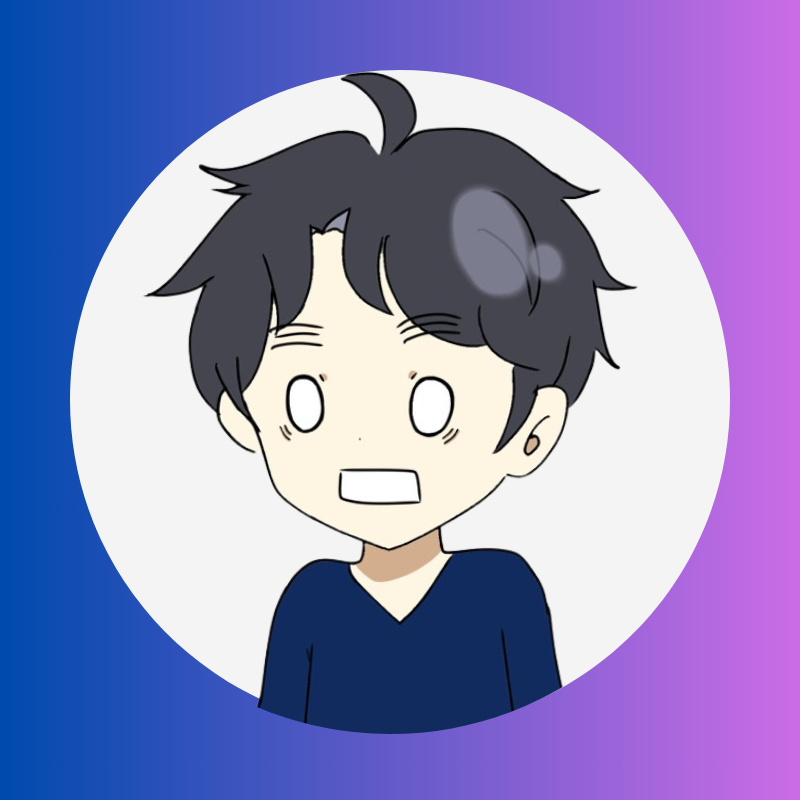
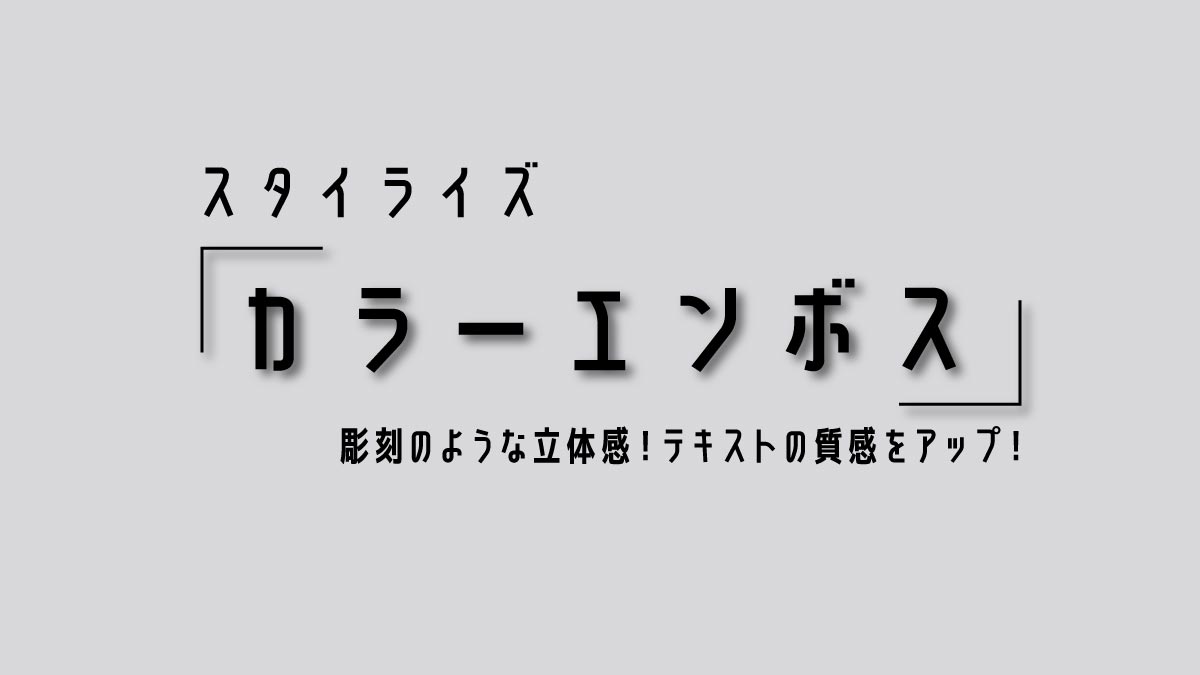








コメント